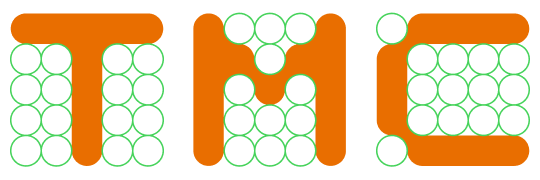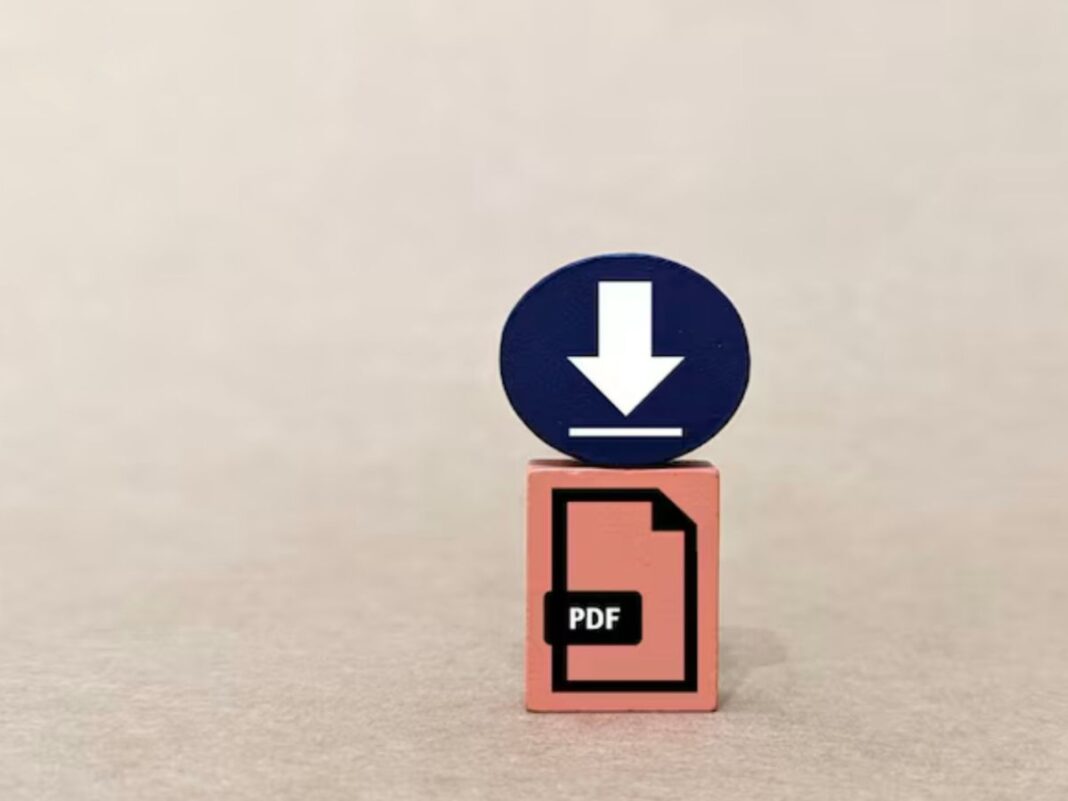Você já precisou juntar vários PDFs e acabou recebendo um arquivo “borrado”, pesado demais ou com o texto desalinhado? Esse problema é mais comum do que parece.
A boa notícia é que dá para fazer tudo sem perder a nitidez original, mantendo fontes, imagens e formatação totalmente intactas.
Saber unir PDFs sem perda de qualidade virou uma habilidade importante nos dias de hoje. Aprenda a fazer tudo isso on-line e de forma simples com o passo a passo do portal Click Petróleo e Gás.
Leia também: Xiaomi 17 Pro Max ou iPhone 17 Pro Max? Veja 5 funções quase idênticas entre eles
Qualidade é importante
Pode parecer só um detalhe, mas a aparência de um documento diz muito sobre ele, principalmente em ambientes profissionais. Enviar um relatório com gráficos “tortos” ou um contrato com letras quase ilegíveis passa uma imagem de descuido e pode até gerar confusões na hora de ler.
Além disso, manter a qualidade ajuda na hora de imprimir, revisar e arquivar. Um único PDF bem revisado ocupa menos espaço e é mais fácil de organizar do que vários arquivos soltos.
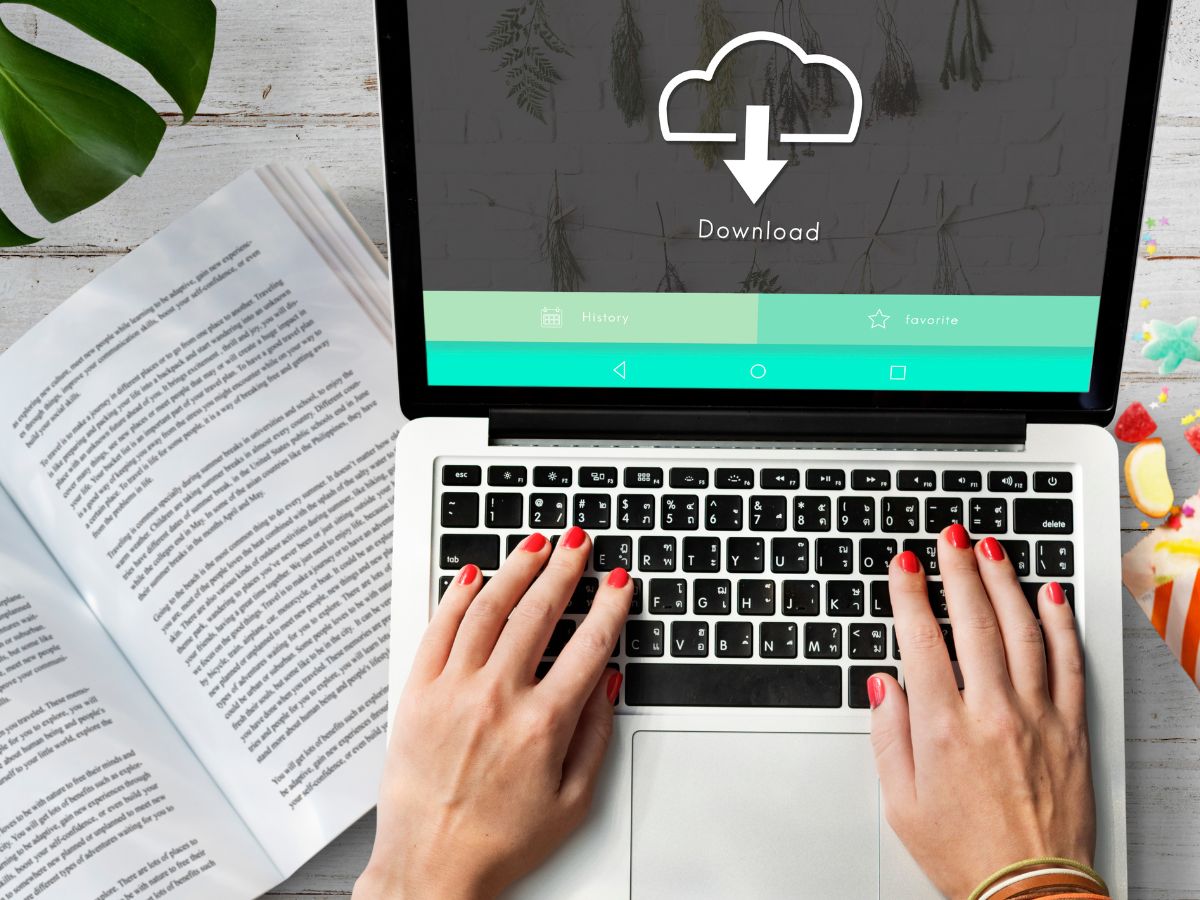
O que causa perda de nitidez
A perda de qualidade geralmente ocorre por dois motivos: compressão automática e diferenças entre os arquivos originais.
Muitos editores de PDF on-line diminuem a resolução das imagens para deixar o arquivo final mais leve, o que é ótimo para economizar espaço, mas péssimo quando você precisa dos detalhes visuais.
Também surge o problema da compatibilidade. Arquivos criados em scanners, programas de design e processadores de texto contam com estruturas diferentes e, ao serem unidos, podem apresentar bordas estranhas ou cores modificadas.
Como juntar PDFs sem perder qualidade
1. Escolha uma ferramenta confiável
Use um editor de PDF on-line que permita unir documentos sem compressão automática. Algumas plataformas são conhecidas por manter proporção, resolução e fontes originais.
2. Envie arquivos em alta resolução
Mesmo a melhor ferramenta não faz milagre se o PDF original estiver ruim. Sempre use versões mais nítidas dos arquivos e, se for escanear, configure o scanner para “300 dpi” ou mais.
Leia também: Guia lista 7 medidas para adolescentes usarem a internet de forma segura e responsável
3. Ajuste as configurações de exportação
Antes de finalizar, verifique as opções do site. Se aparecer algo como “compressão leve” ou “otimizar para web”, desmarque. Selecione sempre “alta qualidade”, mesmo que o arquivo final fique um pouco maior.
4. Revise antes de baixar
Depois de combinar os PDFs, dê aquela revisada final no resultado para garantir que tudo esteja nos conformes e, claro, legível. Alguns sites permitem ajustar margens ou realinhar imagens antes do download.